Remarque : Nous faisons de notre mieux pour vous fournir le contenu d’aide le plus récent aussi rapidement que possible dans votre langue. Cette page a été traduite automatiquement et peut donc contenir des erreurs grammaticales ou des imprécisions. Notre objectif est de faire en sorte que ce contenu vous soit utile. Pouvez-vous nous indiquer en bas de page si ces informations vous ont aidé ? Voici l’article en anglais à des fins de référence aisée.
Vous pouvez passer et recevoir des appels téléphoniques avec Lync, par exemple un téléphone traditionnel. Il vous suffit de haut-parleurs de votre ordinateur et votre micro ou un casque connectés à votre ordinateur.
Passer un appel téléphonique
-
Dans la fenêtre principale Lync, recherchez un contact dans votre liste de Contacts ou tapez le nom d’une personne dans la zone de recherche.
-
Pointez sur le nom de la personne dans la liste de contacts, puis cliquez sur l’icône de téléphone.
-
Quand l’appel est accepté, utilisez les contrôles audio pour désactiver le son, réactiver le son, etc. Pour plus d’informations, voir la section suivante.
Contrôles d’appel audio
Pointez sur l’icône de téléphone/micro au bas de la fenêtre de conversation pour accéder aux contrôles, puis effectuez l’une des opérations suivantes :
-
Pour mettre l’appel en attente, cliquez sur Mettre l’appel en attente.
-
Pour désactiver le son, cliquez sur Muet.
-
Pour changer de périphérique audio, cliquez sur l’onglet Périphériques, puis sélectionnez le périphérique que vous souhaitez utiliser.
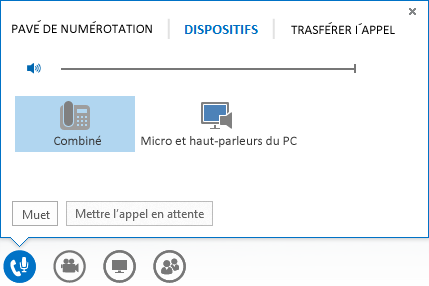
Répondre à un appel téléphonique
Lorsque quelqu’un vous appelle, une alerte apparaît sur votre écran. Effectuez l’une des actions suivantes :
-
Pour répondre à l’appel, cliquez dans la zone de la photo.
-
Pour répondre par un message instantané au lieu d’un message audio ou vidéo, cliquez sur Options, puis Répondre par un message instantané.
-
Pour refuser l’appel, cliquez sur Ignorer.
-
Pour rejeter l’appel et éviter d’autres appels, cliquez sur Options, puis Définir sur Ne pas déranger.










